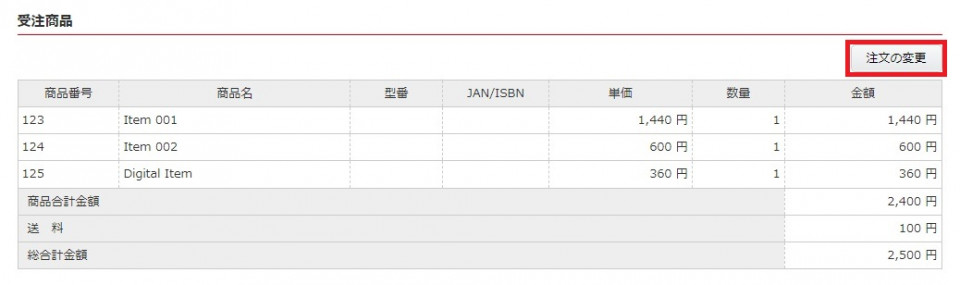- FC2ヘルプ
- FC2ショッピングカート
- マニュアル
- 注文の一覧を見る・管理をする
FC2ショッピングカート マニュアル
注文の一覧を見る・管理をする
現在パソコン版のマニュアルを表示中
スマートフォン版を表示 »管理画面の注文管理をクリックすると売り上げの一覧ページが表示されます。
月ごとの総売上額・売り上げの詳細などを確認できます。
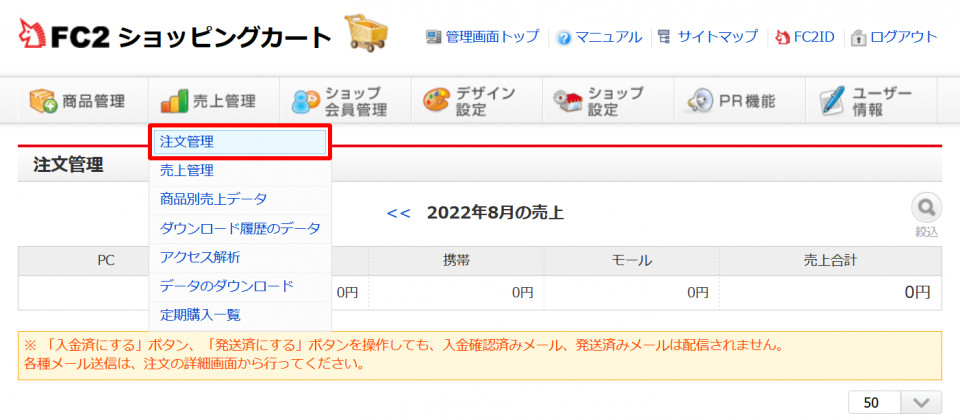
売上一覧ページの各機能
注文詳細ページの各機能▼
注文回数の確認
納品書発行
売上編集
注文メモ
売上一覧ページの各機能
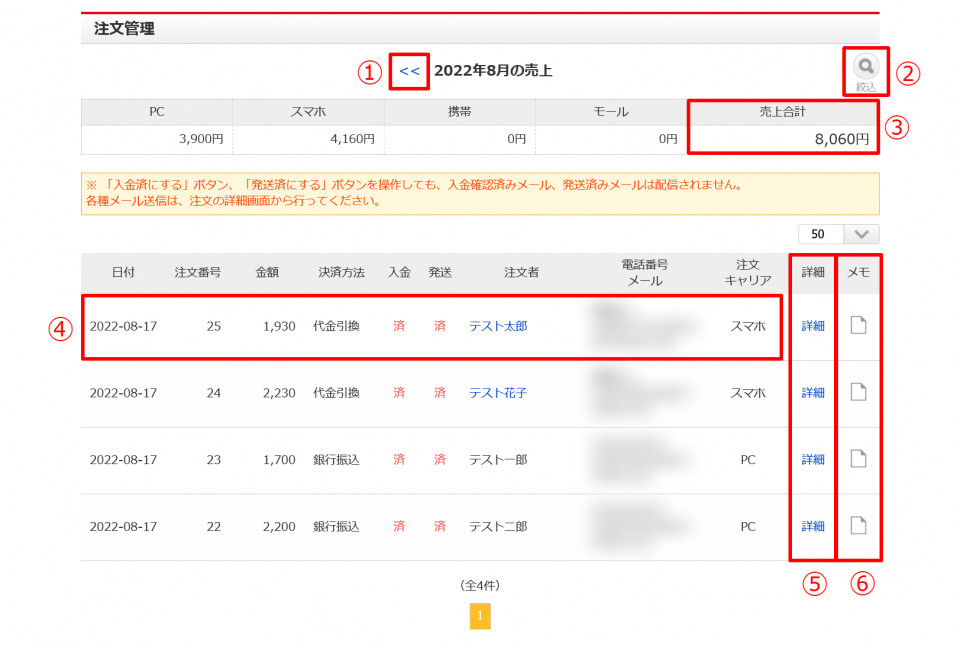
(1)<< 、 >>
前の月の情報・次の月の情報へ移動するリンクです。
(2)絞込検索
入金or未入金
発送or未発送
期間を指定するなどの絞り込み検索が可能です。
「電話番号」「名前」「フリガナ」「ふりがな」「メルアドレス」の
検索が可能です。(検索語句は完全一致)
(3)表示する月の売上
その月の総売上金額が表示されています。
(4)購入者の情報
日付・注文番号・金額・決済方法・注文者情報が確認できます。
また、「入金済み」「発送済み」のチェックを確認できます。チェックをつけるには(5)の詳細より行ってください。
(5)詳細
詳細をクリックすると、注文者の詳しい情報(住所・電話番号など)・受注商品・アンケート結果を
確認することができます。
そのほか、納品書の印刷やレビュー依頼メールの送信を行うことが可能です。
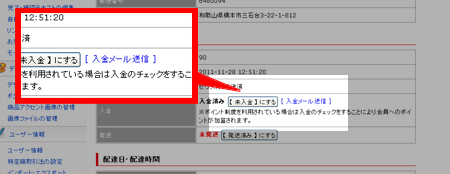
また、入金済み・発送済みのチェックを入れることができます。
(済みのチェックを入れることで、入金・発送メールの送信が可能になります。)
(6)注文メモ
売上詳細ページにて注文メモの登録が可能です。
注文メモを登録していると売上一覧にメモアイコンが表示されます。
(注文メモの登録・編集は売上詳細ページから設定できます。)
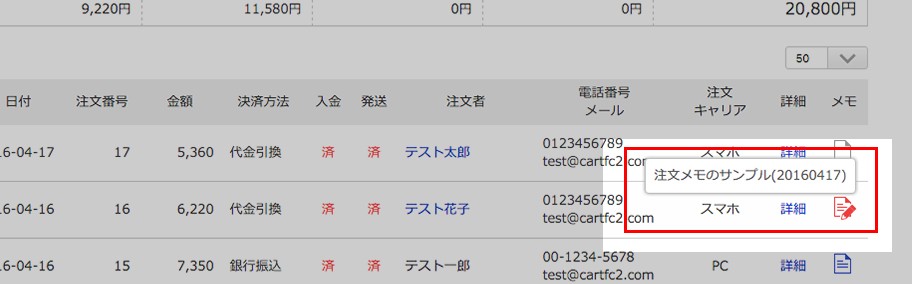
注文詳細ページ各機能▼
注文回数の確認
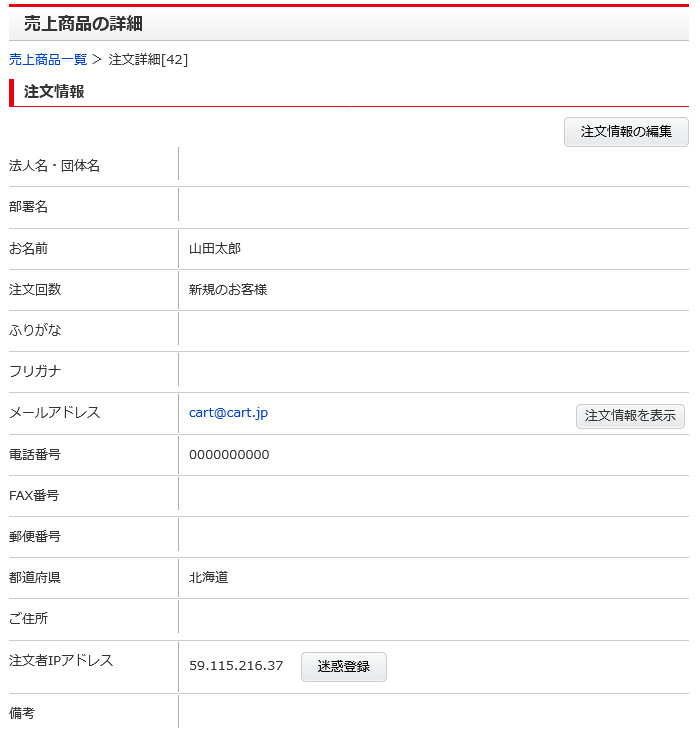
※注文回数はメールアドレスを元に集計してます。
メールアドレスを編集すると別の注文者として集計されます。
新規ご注文の場合
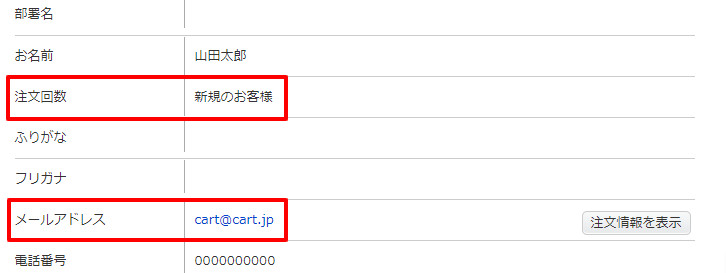
複数回目のご注文の場合
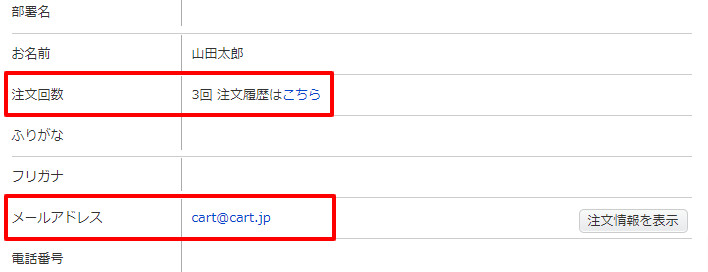
納品書発行
【納品書発行】につきましては売上管理の詳細画面から発行することができます。
オプションで
注文番号を記載するにチェックを入れると、納品書に注文番号が追加されます。
題名を領収書にするにチェックを入れると、題名を領収書に変更できます。
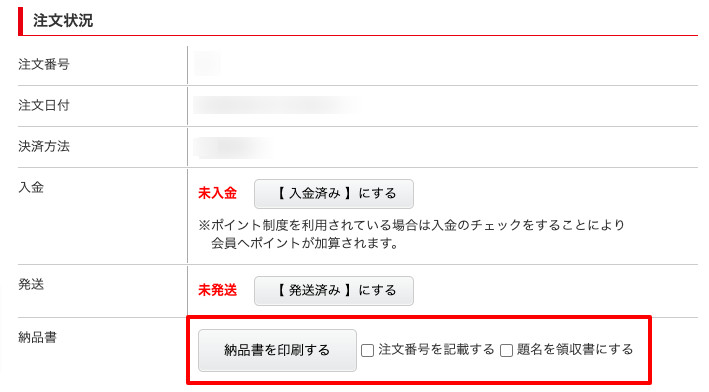
印刷用画面にはコメント入力欄を設置しているのでオリジナルコメントの記入が可能です。
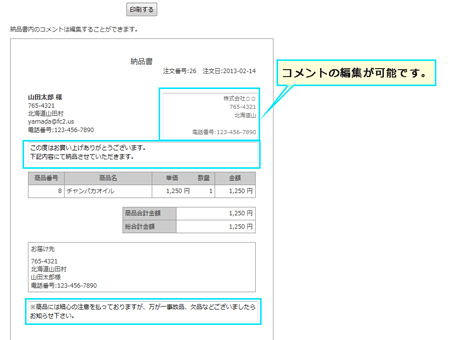
※【コメントを保存】した場合は元に戻すことができず再編集となりますので
一時的なコメントを書き込みたい場合は保存せず、そのまま印刷を行ってください。
売上編集
注文情報の編集
注文情報の編集ボタンをクリックすると、購入者の注文情報の変更が行えます。
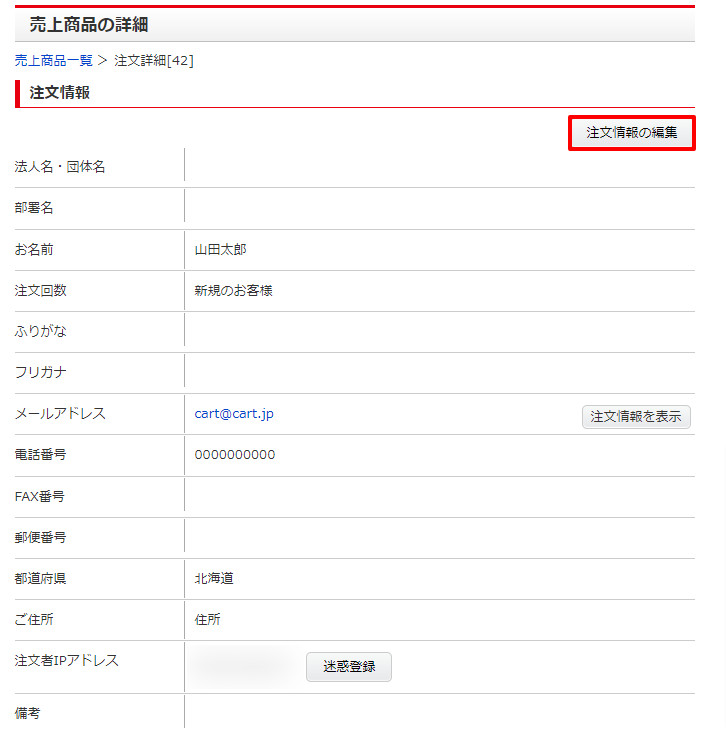
また、購入者がショップ会員の場合は【会員情報も更新する】のチェックボックスが
表示されます。チェックされますと自動的に会員情報にも変更された情報が
反映されます。
受注商品の編集
注文完了後でも受注内容の編集を行うことができます。
※決済方法が「FC2決済」の場合、受注内容を編集することはできません。
受注商品の「注文の編集」ボタンを押すと、注文の変更画面が開きます。
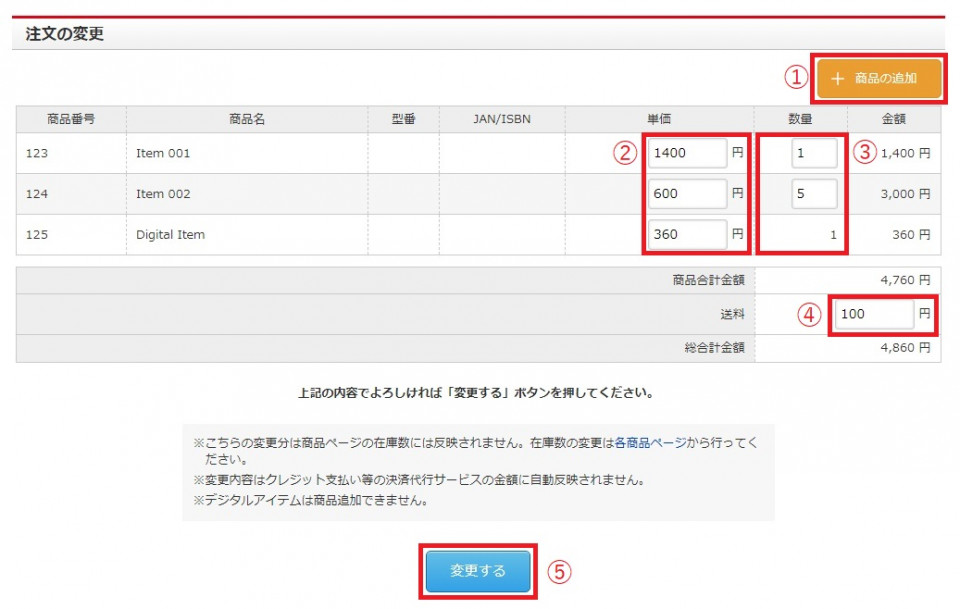
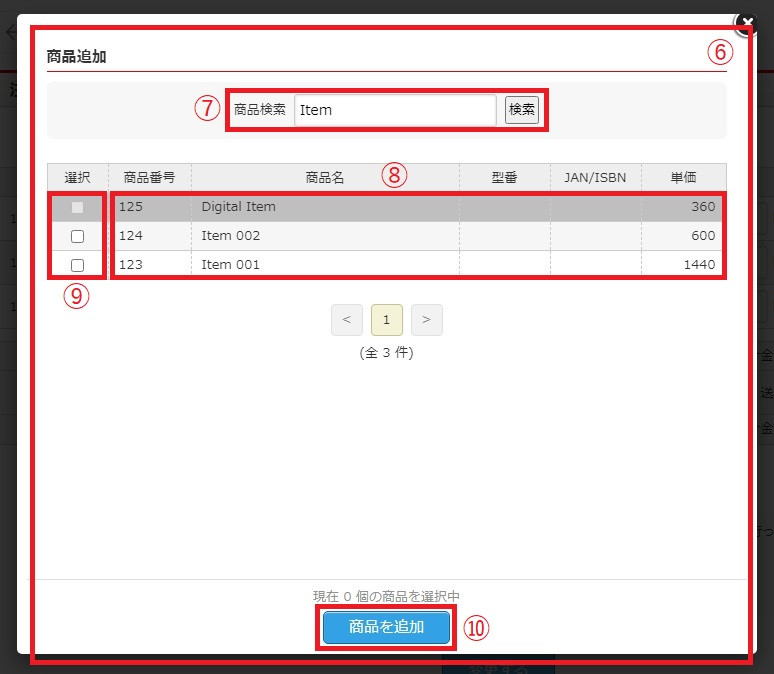
| ① | 注文に商品を追加することができます。 商品の追加ボタンをクリックすると⑥の画面が表示されます。 |
| ② |
商品の単価を変更することができます。 |
| ③ |
商品の数量を変更することができます。 |
| ④ |
送料を変更することができます。 |
| ⑤ |
変更内容を適用します。 |
| ⑥ |
①をクリックすると表示されます。 |
| ⑦ | 検索ワードを入力して検索ボタンを押すと、商品検索を行うことができます。 商品に設定した「商品名」「型番」「JAN/ISBN」「説明文」が検索対象になります。 |
| ⑧ | 検索結果の商品一覧が表示されます。 |
| ⑨ | 選択欄をクリックすることで、その商品が選択状態になります。 |
| ⑩ | ⑨で選択した商品を追加します。 ※ダウンロード商品 (デジタルアイテム) は追加できません。 ※追加した商品の数量は「1」となります。必要に応じて数量に変更してください。 ※在庫数には反映されませんので、在庫数は手動で修正してください。 |
ショップ会員様の注文の場合は、付与されるポイントも自動で再計算されます。
※ポイントは【入金済みにする】ボタンをクリックした時点で適用されます。
注文メモ
注文メモ
注文に関するメモの登録ができます。
登録したメモは売上一覧からも確認できます。
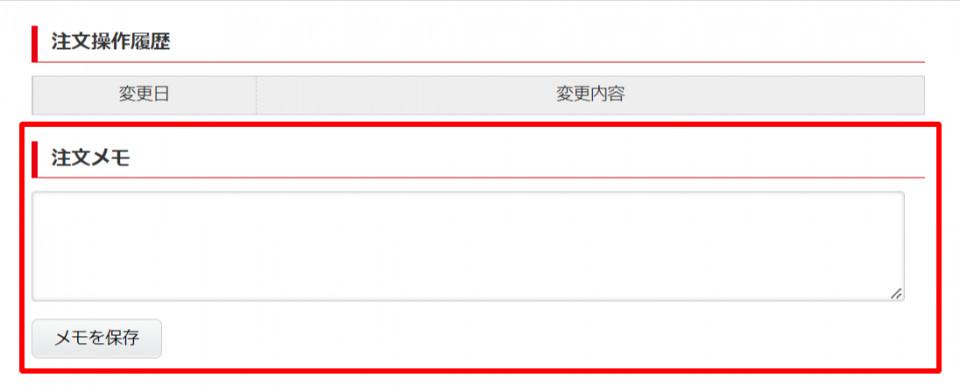

お問い合わせ
ヘルプをご覧になっても問題が解決されない場合は、サポートへお問い合わせください。
FC2ショッピングカートに関するお問い合わせはこちらQ&A
- FC2ショッピングカート
- 登録に関して
- ログインに関して
-
ショッピングカート利用に関して
- SSL暗号化通信(HTTPS)を使えますか?
- SSLを有効にすると、カートが正常に表示されない、またはブラウザで警告が表示される。
- SSLを有効にしてもブラウザのアドレスバーに「鍵マーク」が表示されません。
- SSLを有効にすると、カウンター・アクセス解析・メールフォームなどの外部サービスが動作しない。
- ショップのサイトマップを作成できますか?
- 商品の登録はいくつまでできますか?
- 登録できる画像にアップロード制限はありますか?
- ショッピングカートのURLは何になりますか?
- クレジットカード決済、コンビニ決済は利用できますか?
- FC2での決済手数料はいくらなのですか?
- 在庫管理はできますか?
- 色やサイズがありますがバリエーションは何種類まで設定できますか?
- 商品の登録・編集の仕方がわからない
- どういった形でショッピングカートをオープンすればいいのかわからない
- 自分のショッピングサイトをもっと知ってほしい
- カートのスマートフォン版はないのでしょうか?
- 無料で使い続けることはできますか?途中で料金がかかったりはしないですか?
- paypal決済を利用できない商品などはありますか?
- ショップ名は変更できないのですか?
- カートのURLを変更したいのですが・・・
- 適格請求書等保存方式(インボイス制度)への対応はできますか?
-
その他の機能に関して
- オリジナルデザインの設定をしたいのですが・・・
- 日本円以外でカートの作成は可能ですか?
- 商品番号の変更はできないのでしょうか?
- アフィリエイトの利用ってどうやるのですか?
- 特定商取引法を表示しなくてはいけないんですか?
- HOMEをクリックして、自分のHPにリンクしたいのですが?
- カート内の商品やカゴの中身を自分のブログやホームページに表示できますか?
- 独自ドメインを利用したい。
- 他社のドメインは利用できますか?
- htmlはどこから編集できるのですか?
- 自動返信メールが届きません。
- 独自ドメインのメールアドレスは作成できますか?
- CSVダウンロードされるデータ項目は?
- アフィリエイトができるとは、どのようなことですか?
- ショッピングカートプロプランに関して
- 困った時は
- サービス解除に関して
マニュアル
- ショッピングカートの基本
- 商品管理
- 売上管理
- ショップ会員管理
- デザイン設定
- ショップ設定
- PR機能
- ユーザー情報
- プロプラン機能
- SSL
- その他
- ショッピングカートの基本
- 商品管理
- 売上管理
- ショップ会員管理
- デザイン設定
- ショップ設定
- PR機能
- ユーザー情報
- プロプラン機能
- FC2カートアプリ
- SSL
- その他